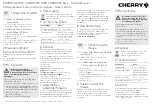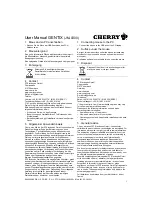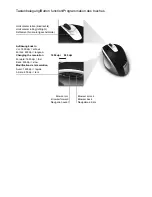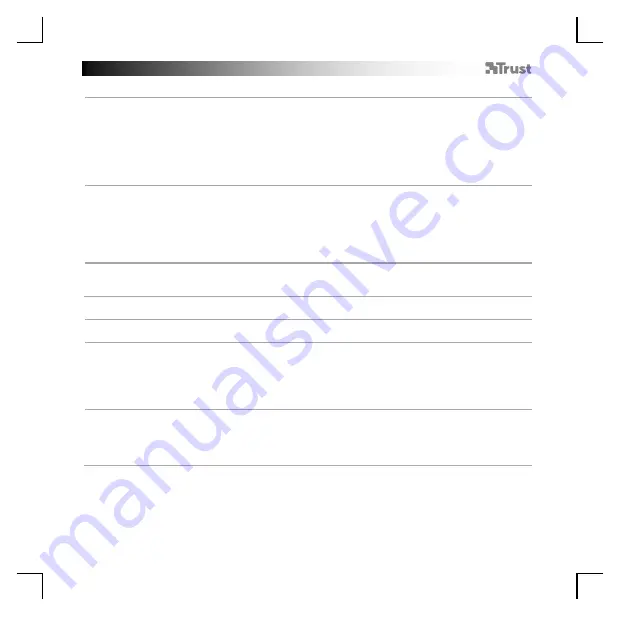
GXT 155 Gaming Mouse - USER’S MANUAL
16
Configuración de macros
8.
a
b
c
Cree una macro
( guar de una secuencia de t eclas en el sof t w ar e) .
-
Diríjase a la ficha “General” [ General] .
- Haga clic en el botón que desee reasignar.
- Coloque el cursor del ratón sobre “Macro” [ Macro] .
- Haga clic en “Macro manager” [ Administrador de macros] .
- Cree una macro nueva haciendo clic en “New” [ Nueva] .
- Escriba el nombre de la nueva macro.
- Haga clic en “OK” [ Aceptar] .
9.
a
b
c
Grabación de una macro.
- Seleccione una macro que haya creado.
- Haga clic en el botón “record” [ Grabar] para iniciar el proceso de grabación de la secuencia de teclas
que desee.
- Cuando haya terminado de crear la macro, haga clic en el botón “stop” [ Detener] .
- Es posible añadir acciones del ratón utilizando el menú de la derecha (una vez finalizada la grabación).
- Cierre el “macro manager” [ Administrador de macros] cuando haya terminado de crear macros.
Asignación de una macro.
- Si desea asignar una macro, siga los pasos 8 a/ b y elija la macro que desee en la lista de funciones.
- Haga clic en “Apply” [ Aplicar] .
El ratón se está actualizando.
Configuración de perfil
10.
a
Seleccione un perfil
- Seleccione uno de los cinco perfiles haciendo clic en el perfil que desee.
10.
a
b
Guardar o cargar una configuración personalizada
- Haga clic en “Save as” [ Guardar como] para guardar una configuración, o en “Load File” [ Cargar
archivo] para cargar una configuración.
- Escriba el nombre de la configuración del ratón, o elija el perfil que desee cargar.
- Haga clic en “Save/ Open” [ Guardar/ Abrir] .
- La configuración del ratón se guardará o cargará.
11.
a
b
Restaurar configuración predeterminada
- Haga clic en “Reset All” [ Restablecer todo] para restablecer todos los perfiles.
- Haga clic en “Restore” [ Restaurar] para restaurar un perfil (el perfil actualmente seleccionado).
- Haga clic en “OK” [ Aceptar] para restablecer toda la configuración.
- Haga clic en “Apply” [ Aplicar] .
El ratón se está actualizando.